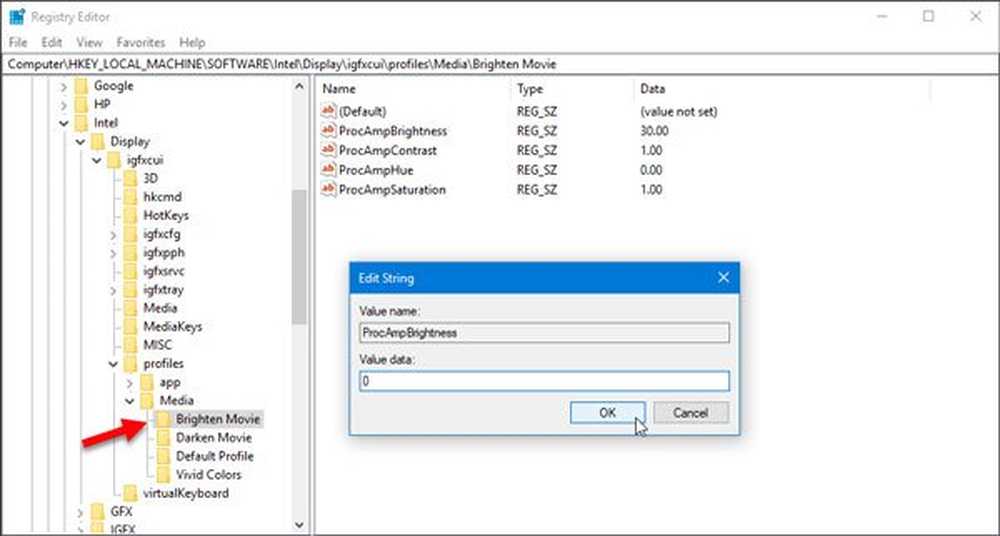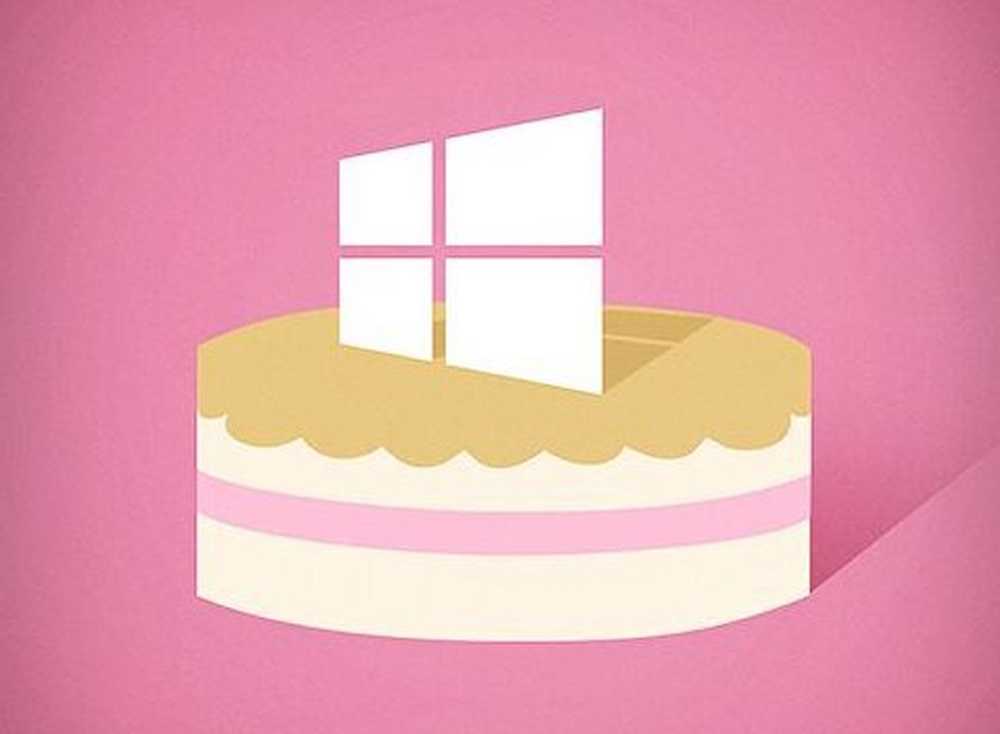Actualizarea ferestrelor de 10 aniversări pentru personalizarea culorilor

În versiunile anterioare ale Windows 10, opțiunile de culoare ale ferestrei crom și bara de titlu au fost limitate la una sau cealaltă. Actualizarea din noiembrie a introdus pentru prima dată posibilitatea de a aplica culori în fereastra crom. Actualizarea Windows 10 Anniversary se extinde pe aceste opțiuni oferind mai multe opțiuni în care puteți utiliza culoarea. În acest articol, ne uităm la utilizarea acestora.
Aplicați opțiunile de culoare în setările de personalizare Windows 10
Pentru a modifica opțiunile pentru culoarea sistemului, mergeți la Start> Setări> Personalizare apoi selectați "culori“ tab. Acesta oferă o gamă largă de opțiuni. Paleta de culori Accent oferă 48 de culori. Faceți clic pe oricare dintre culorile disponibile pentru a vedea o previzualizare.

Un Accent se aplică domeniilor interfeței, cum ar fi plăcile, selecțiile și bara de titlu. Dacă doriți, puteți selecta automat o culoare. Opțiunile anterioare pentru aplicarea transparenței la Start, Bara de activități, Centrul de acțiune, inclusiv afișarea culorilor în bara de titlu sunt disponibile.

Actualizarea Aniversară include o nouă opțiune pentru alegerea unei teme întunecate sau luminoase. Anterior, această opțiune era disponibilă numai pentru o aplicație bazată pe aplicație. Aplicarea oricărei opțiuni nu este încă universală. Aplicațiile încorporate, cum ar fi Groove Music și Movies & TV, necesită activarea modului întunecat sau luminos. Același lucru este și pentru aplicațiile terță parte ca Twitter.
Pentru a obține o idee, consultați articolul despre cum să activați tema întunecată a aplicației Twitter în Windows 10.

Pentru utilizatorii care întâmpină dificultăți în citirea sau vizualizarea elementelor de pe ecran, Windows 10 include scheme de culoare cu contrast ridicat. Atunci când este activat contrastul de culoare al textului, hyperlink-urile, butoanele și textul selectat sunt evidențiate, făcându-le mai distincte și mai ușor de identificat.

Alte opțiuni Culoare sunt disponibile în fila Background (Fundal) din Personalization (Personalizare). Puteți alege o culoare solidă pentru fundalul desktopului dacă imaginile tradiționale distrag atenția.

În general, îmbunătățirile de culoare se simt complete și cu adevărat personalizabile în Windows 10 până la opțiunea de sistem. Unele aplicații universale își gestionează în continuare modurile individuale de culoare. Modul nou Dark este o îmbunătățire binevenită și oferă un contrast mai bun atunci când lucrați cu aplicații. Deci ce crezi? Spuneți-ne gândurile în comentariile dvs..